品牌型号:联想拯救者R9000P 2021
系统:Windows 11
软件版本:PVsyst 7.4.0
如果你是一名经常需要与光伏系统设计打交道的用户,一款好用的光伏系统设计软件可以提高我们的系统设计效率,这里给大家介绍一款名为PVsyst的专业光伏系统分析软件。这款软件既能够给大家提供专业的光伏系统设计功能,又附带了专业的气象数据包,便于我们调用相关的气象数据。接下来给大家介绍PVsyst怎么导出项目,PVsyst怎么导出发电量的具体内容。
一、PVsyst怎么导出项目
这里先给大家介绍使用PVsyst怎么导出相关的项目。在进行项目数据导出之前,我们首先需要利用PVsyst设计出对应的气象项目。
1、打开PVsyst软件进入到主页面,在主页面中可以看到关于气象项目设计的相关内容,我们在这里选择添加一组新的并网系统。
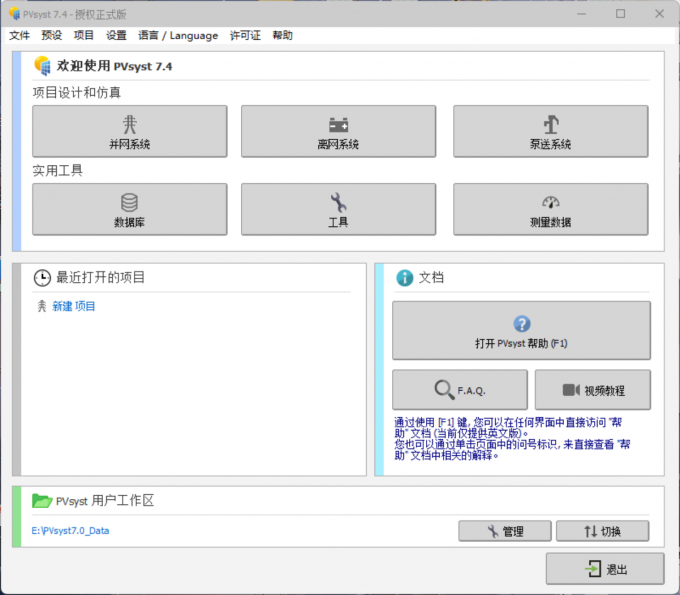
2、添加完成一组并网项目后,我们需要在并网项目中添加新的气象站点,这里我们选择了添加北京的气象数据站点(如果在气象项目表中没有对应的城市数据,我们可以手动进行添加)。
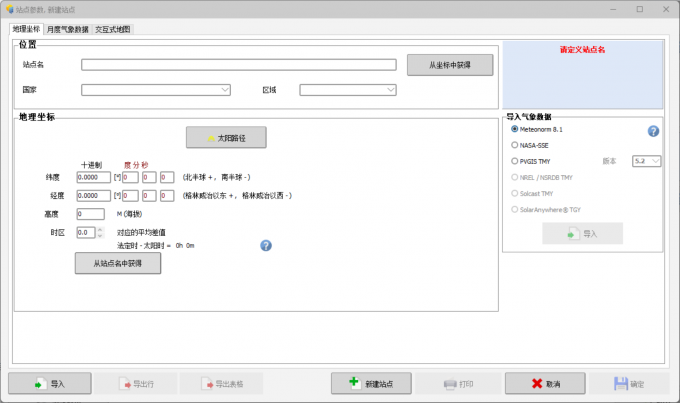
3、设置完成气象数据站点后,就可以进行气象项目的仿真配置了。我们可以在气象配置界面中点击【朝向】来设置光伏系统的朝向以及倾角,设置完成朝向后,我们继续点击进入到光伏系统的配置界面。
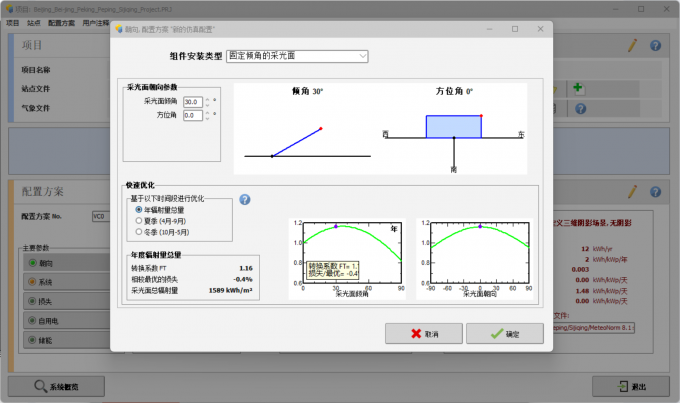
4、设置完成光伏系统的倾角后,接下来点击【系统】选项,在系统选项中我们可以根据系统的红色字提示对逆变器以及光伏组件进行调整,调整完成后点击【确定】。
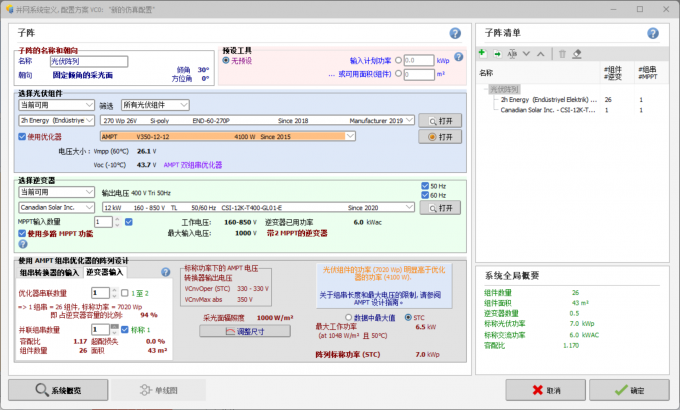
5、调整光伏组件模块完成后,点击【运行仿真】,就可以对设置的系统模块进行仿真模拟。我们在得到仿真模拟的结果后,就可以在软件左上角点击【导出项目】。
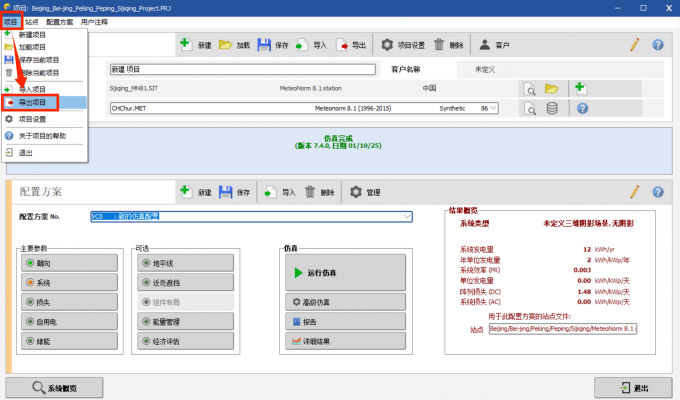
二、PVsyst怎么导出发电量
介绍完了PVsyst怎么导出项目的相关内容,下面继续介绍PVsyst怎么导出发电量。
我们在使用PVsyst构建出一组光伏系统项目并进行运行仿真后,可以点击仿真界面中的【详细结果】选项,点击后就会展现出一组完整的发电量数据界面,我们在其中可以点击【保存】,同时选择将数据文档另存为新文件。
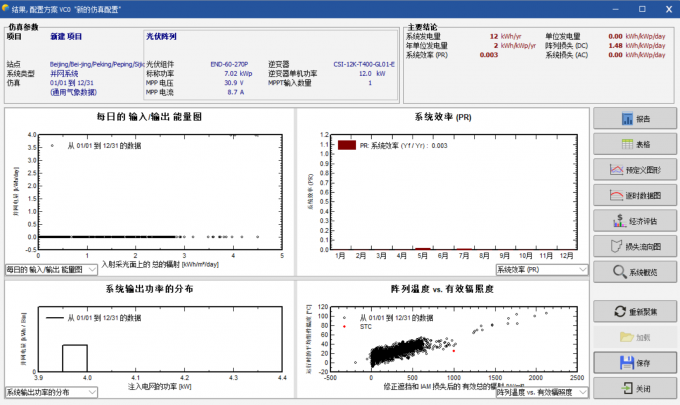
在导出的数据文件中,我们可以查询到详细的发电量信息,主要包括了发电数据的时间段、发电量(kWh)以及性能比(PR)。
而导出的Excel文件或CSV文件可以还在Excel中进一步分析,便于具体展示出光伏系统的性能。
除此之外,我们还可以在PVsyst中自定义导出选项。例如,我们可以对光伏系统的各类损失进行分析等内容。进而获得更详细的发电量与系统性能数据。
以上就是关于PVsyst怎么导出项目,PVsyst怎么导出发电量的具体内容,我们在了解了如何使用PVsyst进行气象项目的设计以及导出后,大家可以根据自己的需求,对光伏系统进行更加完善的构建。

